很多時候,非常大的檔案很難在裝置之間共享,尤其是智慧型手機等。因此,這些檔案先被RAR檔案存檔/壓縮,然後共用到另一個裝置。但問題是RAR檔案不容易在iPhone上提取。要提取zip文件,只需輕點一下即可。
對於初學者來說,提取RAR檔案在iPhone上的步驟並不為人所知,可能會帶來困惑。可以使用iPhone上稱為快捷方式的預設應用程式來完成此操作。
我們在這裡逐步解釋瞭如何使用快捷方式應用程式在iPhone上提取任何RAR檔案。
步驟1: 首先,您必須在iPhone上開啟捷徑應用程式。
第2步: 捷徑應用程式開啟後,透過點擊它轉到底部的「捷徑」選項卡,如下所示。
步驟3:現在點選右上角的加號( )。
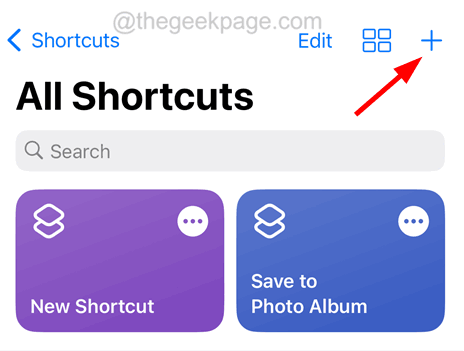
步驟4:點選 搜尋應用程式和動作欄選項並鍵入檔案並選擇 檔案 文件下的選項,如下面的螢幕截圖所示。
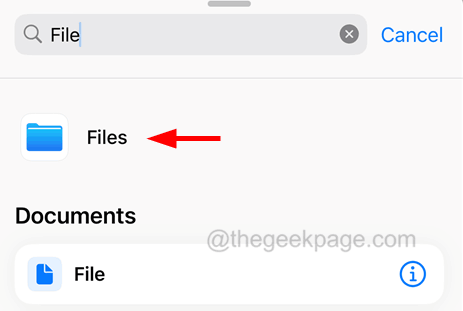
步驟5: 現在點選 檔案 在頂部。
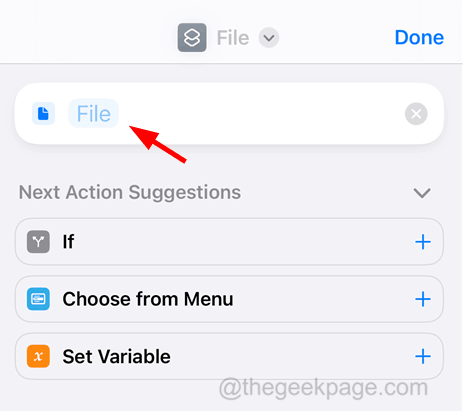
步驟6:瀏覽儲存RAR檔案的資料夾。
步驟7:然後從此步驟的資料夾中選擇RAR檔案。
步驟8:選擇檔案後,點選 可選 在右上角。
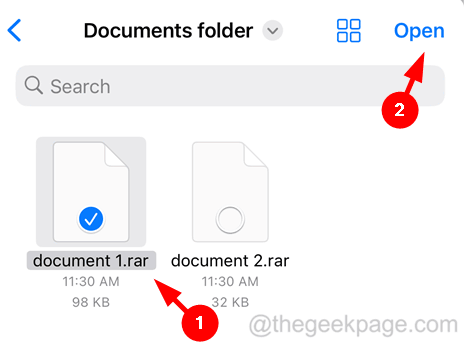
步驟9:再次鍵入 解壓縮# 在搜尋欄中,然後按一下 擷取檔案 下文件如圖所示。
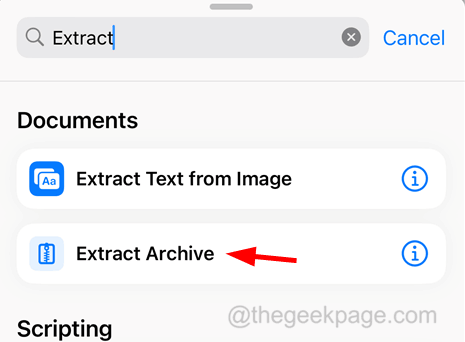
步驟10:然後點選底部的儲存檔案。
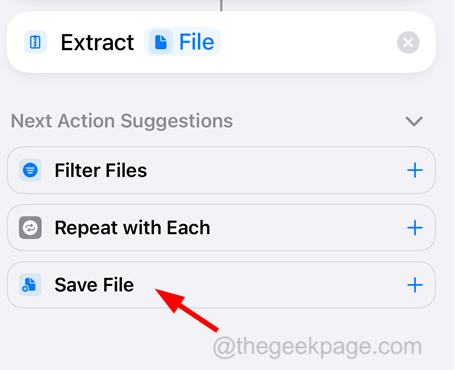
步驟11:選擇 將檔案名稱儲存 在頁面頂部,如圖所示。
步驟12:點選 重新命名 下拉清單中的選項。
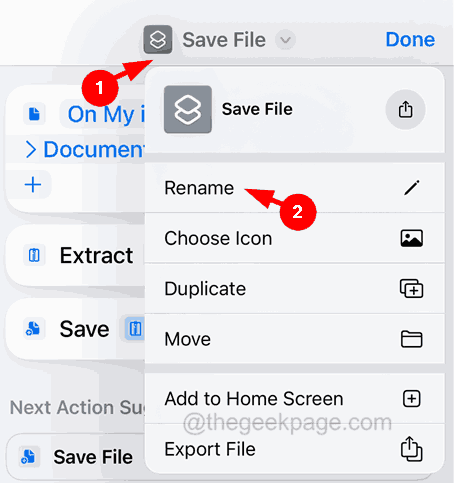
步驟13:然後將其重新命名為提取RAR檔案。
步驟14:之後,點選 完成.
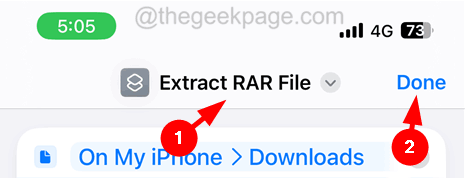
#步驟15:現在點選 提取RAR文件 所有捷徑頁面上的選項。
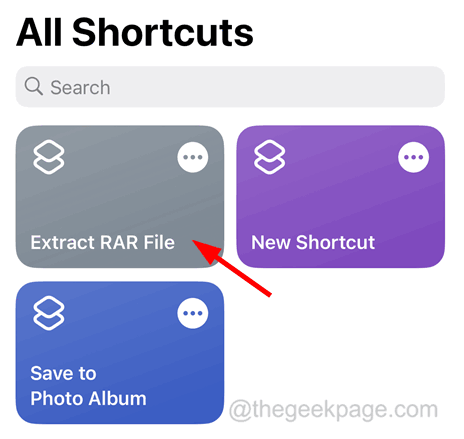
步驟16: 它將開啟您先前選擇的資料夾,然後直接按一下 開啟.
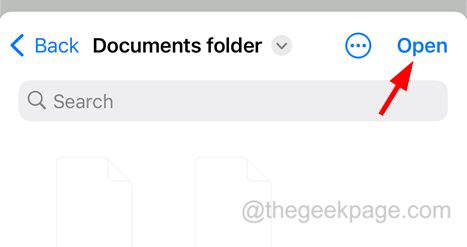
RAR文件快捷方式上的三點圖標,如下所示。
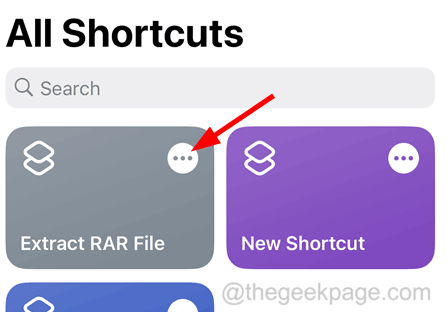
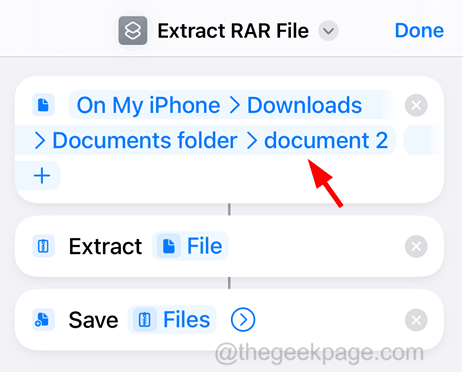
可選 如下面的螢幕截圖所示。
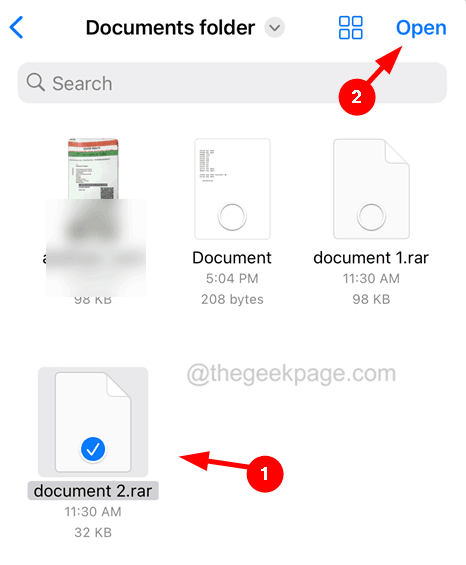
完成.
步驟24: 最後,點選提取RAR檔案 快捷方式就像您之前所做的那樣運行快捷方式。
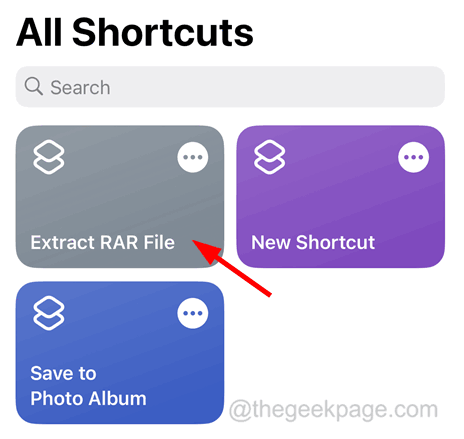
以上是如何在iPhone上提取RAR文件的詳細內容。更多資訊請關注PHP中文網其他相關文章!




